كيفية جعل Trello Board عامًا أو خاصًا أو للعرض فقط
لوحات Trello هي المشاريع التي يمكن مشاركتها مع أشخاص آخرين ، بشكل عام بواسطة دعوتهم إلى المجلس. من خلال تغيير إعدادات الرؤية الخاصة به ، يمكن أيضًا إتاحة الوصول إلى اللوحة لأعضاء الفريق بالكامل ، دون الحاجة إلى دعوتهم. أو يمكنك الاحتفاظ بها مقتصرة على نفسك فقط إذا كنت تريد الاحتفاظ بجميع المعلومات الموجودة على هذا المنتدى بشكل شخصي. أيضًا ، قد ترغب في إظهار لوحة Trello الخاصة بك لشخص ما ، دون منحهم سلطة تغيير أي شيء عليها.
هناك عدد قليل من إعدادات الرؤية للوحة الخاصة بك للاختيار من بينها. ويعتمد اختيار إعداد الرؤية للوحة على مدى التقييد الذي تريده لهذا اللوحة. هذا هو السبب في أنه من المهم حقًا معرفة كيفية تغيير رؤية مجلس الإدارة مع إدراك ما يمثله إعداد الرؤية هذا.
لذلك توصلنا إلى هذه المقالة لتزويدك بالخطوات لتغيير رؤية اللوحة حيث يمكنك جعل لوحة Trello عامة أو خاصة أو للقراءة فقط. لذا دون انتظار المزيد ، فلنبدأ.
المحتويات
تغيير إعدادات الرؤية للوحة Trello
يعد تغيير رؤية اللوحة في Trello عملية بسيطة للغاية. لا يستغرق الأمر 10 ثوانٍ لتغييره ، كل ما عليك فعله هو اتباع الخطوات المحددة فقط. (هل لاحظ أنك بحاجة إلى الحصول على أذونات ‘المسؤول’ لتغيير رؤية لوحة)
خطوات
1. قم بتسجيل الدخول على Trello وستحصل مباشرة على قسم منتداك.
2. الآن حدد لوحة لتغيير رؤيتها.
3. بعد الوصول إلى اللوحة المطلوبة ، انقر فوق الرؤية الحالية إعدادات اللوحة على الجانب الأيسر من صورتك الرمزية.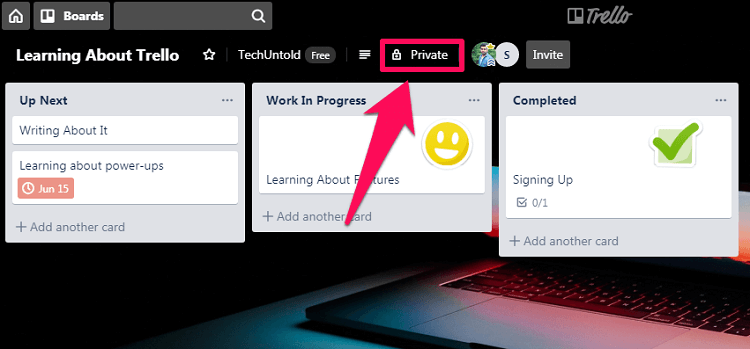
4. بمجرد النقر فوق الرؤية ، سترى جميع خيارات الرؤية للوحة. الآن ما عليك سوى النقر فوق أحد الخيارات لتعيين جعل لوحة Trello عامة أو خاصة. (ملاحظة: رؤية المؤسسة متاحة فقط لمشتركي الأعمال)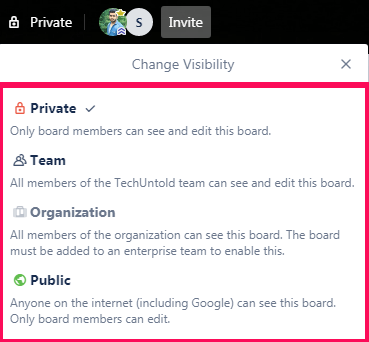
جعل Trello Board للعرض فقط
اعتبارًا من الآن ، لا يوفر لك Trello أي خيار مباشر لتعيين رؤية اللوحة للعرض فقط. ولكن مع ذلك ، يمكنك إنشاء لوحة للقراءة فقط للأشخاص المحددين في كل من الإصدار المجاني وإصدار الأعمال.
في النسخة المجانية
في الإصدار المجاني ، يمكنك جعل رؤية اللوحة للعرض فقط من خلال جعل اللوحة ‘عام. ‘ عندما تجعل لوحة Trello عامة ، يمكن لأي شخص على الإنترنت رؤية اللوحة. بعد ذلك ، عليك فقط مشاركة رابط اللوحة. ومع ذلك ، يمكن للشخص الذي لديه الرابط أن ينظر فقط إلى محتوى اللوحة ولن يكون قادرًا على تحرير اللوحة بأي طريقة ممكنة.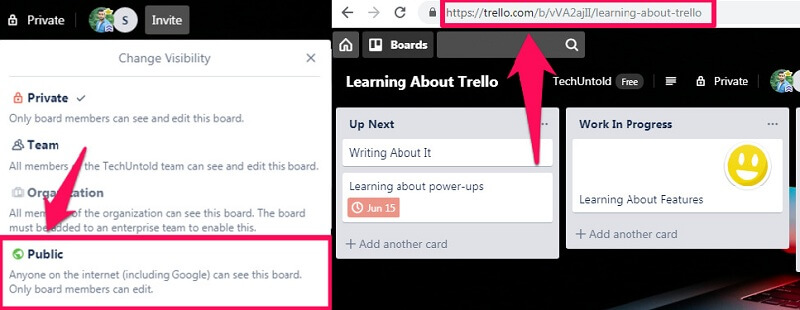
(ملاحظة: سيكون ظهور اللوحة للعرض فقط للشخص الذي لديه الرابط ، بشرط ألا يكون عضوًا في مجلس الإدارة.)
في اشتراك الأعمال
مثل الإصدار المجاني ، لا يأتي اشتراك الأعمال أيضًا مع رؤية للوحة العرض فقط. ولكن بدلاً من مشاركة رابط اللوحة ، مع اشتراك الأعمال ، يمكنك جعل اللوحة ‘للعرض فقط’ للأشخاص عن طريق إضافتهم كمراقبين. عليك فقط اتباع هذه الخطوات للقيام بذلك.
خطوات
1. سجّل الدخول إلى Trello و حدد اللوحة التي تريد إضافة مراقبين إليها.
2. الآن اضغط على ‘يدعو’ من قسم الأعضاء.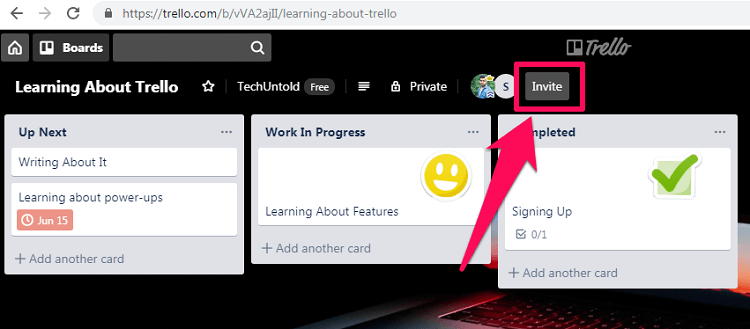
3. اكتب البريد الإلكتروني من الشخص إذا لم يكن موجودًا على Trello أو ببساطة اكتب اسمه إذا كان موجودًا بالفعل.
4. بعد ذلك ، تحقق من الخيار ‘تضمين هذا العضو كمراقب للعرض فقط’.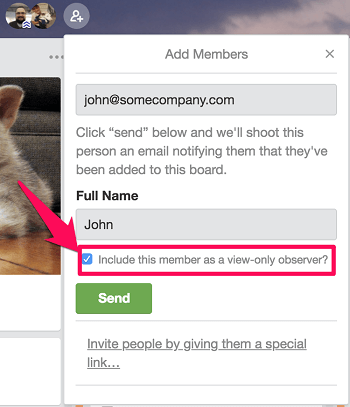
5. أخيرًا ، انقر فوق ‘إرسال دعوة.’
هذا كل شيء ، سيتم إضافة الشخص كمراقب إلى اللوحة ، مما يعني أنه لا يمكنه تعديل أو نقل البطاقات أو تغيير أي شيء آخر على اللوحة. بخلاف ذلك ، مع اشتراك الأعمال ، ستتمكن أيضًا من ذلك تغيير أذونات الأعضاء الحاليين للمراقبين.
اقرأ أيضا: كيفية حذف لوحة أو بطاقة على Trello
في الختام
إنه بالتأكيد جانب سلبي أننا لا نستطيع تعيين رؤية اللوحة للعرض فقط على Trello. ولكن يمكننا جعلها للعرض فقط لبعض الأشخاص في الإصدار المجاني من خلال جعل اللوحة عامة. ومع ذلك ، إذا قمت بتغيير الرؤية من عام إلى أي رؤية أخرى ، فلن يتمكن الأشخاص الذين لديهم الرابط من عرض اللوحة مرة أخرى. لذلك يمكننا القول أنه مع الإصدار المجاني ، الحل مؤقت.
من ناحية أخرى ، مع اشتراك الأعمال ، فإن عملية جعل عرض اللوحة فقط للأشخاص المختارين أسهل بكثير. ويمكنك الاحتفاظ بهم كمراقب للمدة التي تريدها.
أحدث المقالات